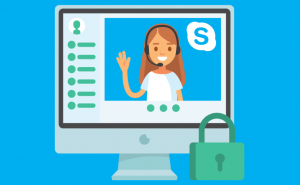So beheben Sie das Problem mit der ausstehenden Installation von Windows Update
Windows Updates werden so eingestellt, dass sie automatisch heruntergeladen und installiert werden, sobald sie verfügbar sind. Sie haben jedoch die Möglichkeit, diese Einstellung anzupassen. Vielen von uns ist nicht bekannt, wie das automatische Update in Windows 10 deaktiviert oder das Windows 10-Update deaktiviert werden kann. Hier in diesem Artikel helfen wir Ihnen, diese Einstellungen zu optimieren. In diesem Artikel werden wir uns mit der Behebung des Problems der ausstehenden Installation von Windows Update befassen. Lass uns anfangen!
In den meisten Fällen wird die Fehlermeldung 'Windows Update steht noch aus' angezeigt, und wir wissen nicht, wie wir das Problem beheben können. Dieser Artikel hilft Ihnen auch dabei, das Problem 'Windows Update ausstehende Installation' zu beheben. Lassen Sie uns zunächst die Terminologie und Funktionen von Windows 10-Updates verstehen.
Manchmal stellen Sie möglicherweise fest, dass Windows 10 nicht mehr mit dem Windows Update-Status ausgestattet ist, der als Ausstehende Installation, Ausstehender Download, Initialisieren, Herunterladen, Installieren oder Warten auf Installation angezeigt wird. In diesem Beitrag wird erklärt, was diese Begriffe tatsächlich bedeuten. Wenn Sie mit diesem Problem konfrontiert sind, können Sie Folgendes tun, um dieses Problem zu beheben.
Hinterlassen Sie eine Sprachkanaldiskordanz
Alle Windows Update-Phasen haben einen Status. Unter normalen Umständen werden sie jedoch möglicherweise angezeigt, wenn der Aktualisierungsprozess nicht funktioniert. Dies kann an den Einstellungen auf dem Computer liegen oder an der Wahl des Benutzers. Dies sind die Arten von Windows Update-Status, die möglicherweise angezeigt werden:
- Ausstehender Download
- wird heruntergeladen
- Ausstehende Installation
- Warten auf Installation
- Initialisieren
- Installieren.
1) Windows Update Ausstehender Download
Windows 10 bietet jetzt an, seinen Benutzer zu benachrichtigen, dass ein Update für Ihren Computer verfügbar ist. Sofern es sich nicht um ein kritisches Sicherheitsupdate handelt, wird das Update nicht heruntergeladen.

Beheben Sie das Problem:
Sie sollten manuell auf die Schaltfläche zum Herunterladen tippen, um mit dem Herunterladen von Updates zu beginnen.
Wenn Sie dies jedoch in automatischen Download ändern möchten und Windows eine der folgenden Aktionen ausführen soll, können Sie Ihre Gruppenrichtlinieneinstellungen konfigurieren:
- Zum Herunterladen benachrichtigen und automatisch installieren
- Automatischer Download und Benachrichtigung zur Installation
- Automatisches Herunterladen und Planen der Installation
- Ermöglichen Sie dem lokalen Administrator, die Einstellung auszuwählen
Wählen Sie die zweite Option aus, damit der Download im Hintergrund erfolgen kann und Sie über die Installation informiert werden.
Die Einstellung bietet Ihnen auch die Möglichkeit, Ihren Installationstag und Ihre Installationszeit zu planen, um die Installation abzuschließen. Sie können auch die Installation an einem bestimmten Tag auswählen, um an bestimmten Tagen, an denen Sie keine Arbeit haben, ein Update durchzuführen.
Es gibt auch einen zusätzlichen Grund, der dies verursachen könnte - Gemessene Verbindung. Wenn Sie mit Breitband verbunden sind, das als Messverbindung gekennzeichnet ist, wird das Update nicht heruntergeladen. Das Problem mit der gemessenen Verbindung wird jedoch deutlich erwähnt. So können Sie den Status der gemessenen Verbindung ändern.
2) Herunterladen des Windows Update-Status
Nun, es bedeutet, dass es mit Windows Update-Servern verbunden ist und den Download initiiert. Wenn es jedoch bei einem bestimmten Prozentsatz lange hängen bleibt, haben wir dort ein Problem. Normalerweise dauert das Herunterladen von Updates nicht lange, kann jedoch hängen bleiben, wenn ein Problem mit den Software-Update-Ordnern auf Ihrem Computer oder dem Windows Update-Dienst vorliegt.

Beheben Sie dieses Problem:
Sie müssen also den Windows Update-Dienst und den BITS-Dienst neu starten und auch den Inhalt des Softwareverteilungsordners löschen. Sie müssen auch den TrustedInstaller-Dienst korrekt konfigurieren.
3) Windows Update-Status Ausstehende Installation
Möglicherweise sehen Sie, dass Windows das Herunterladen des Updates abgeschlossen hat und auf die Installation wartet. Es kann mehrere Gründe geben, warum ein Update in die ausstehende Phase gerät.
- Ein manueller Neustart ist erforderlich
- Aktive Stunden
- Gruppenrichtlinieneinstellungen
Beheben Sie dieses Problem:
Es ist einfach, dieses Problem tatsächlich zu beheben. Die erste Option ist, wo Sie fortfahren und das Update dann manuell installieren. Starten Sie einfach Ihren Computer neu, wenn Sie dies tun möchten.
Das zweite ist ein klassisches Szenario. Wenn Sie Ihren Computer innerhalb von Active Hours herunterfahren, werden die Updates niemals installiert. Sie müssen also entweder die aktiven Stunden ändern oder manuell installieren.

Die dritte Sache ist die Verwendung der Gruppenrichtlinieneinstellung - Ermöglichen Sie die sofortige Installation von automatischen Updates.
- Geben Sie zuerst ein gpedit.msc um den Gruppenrichtlinien-Editor zu öffnen.
- Navigieren Sie dann zu Computerkonfiguration> Richtlinien> Administrative Vorlagen> Windows-Komponenten> Windows Update
- Suchen Sie nun die Richtlinie Zulassen Sofortige Installation der automatischen Updates.
- Zum Öffnen zweimal tippen und dann aktivieren.
Wenn der Status auf Aktiviert gesetzt ist, werden diese Updates von Automatic Updates sofort installiert, wenn sie heruntergeladen und zur Installation bereit sind.
Sie müssen sicherstellen, dass Sie die Richtlinie für automatische Updates konfigurieren und aktiviert lassen möchten.
4) Windows Update-Status Warten auf Installation
Dies bedeutet, dass darauf gewartet wird, dass eine bestimmte Bedingung vollständig erfüllt wird. Dies kann daran liegen, dass ein vorheriges Update aussteht oder der Computer aktiv ist oder auch ein Neustart erforderlich ist.
Fitness-Addons für Kodi

Wenn das Update tagelang an diesem Ort bleibt, muss es definitiv behoben werden. Versuchen Sie diese folgenden:
- Überprüfen Sie, ob ein weiteres Update aussteht. Wenn ja, müssen Sie es zuerst installieren.
- Überprüfen Sie, ob der Status gleich bleibt, indem Sie Active Hours deaktivieren oder nicht.
- Starten Sie nun den Windows Update-Dienst neu. In der Eingabeaufforderung müssen Sie dann eingeben
- net stop wuauserv
- regsvr32% windir% system32 wups2.dll
- Nettostart wuauserv
- Führen Sie dann die Windows Update-Fehlerbehebung aus.
5) Initialisierung des Windows Update-Status
Dies bedeutet, dass der Windows Update-Prozess die Installation des Updates vorbereitet und sich auf alle Anforderungen vorbereitet. Dies kann die Überprüfung des Speicherplatzes, abhängiger Dateien und vieles mehr umfassen.
bester Windows 10 Dateimanager
Beheben Sie dieses Problem:
Wenn der Aktualisierungsstatus einige Tage lang bei der Initialisierung bleibt, müssen Sie diese Tipps befolgen, um den Fehler zu beheben.
- Starten Sie Windows neu und starten Sie dann den Windows Update-Dienst wie oben beschrieben neu.
- Öffnen Sie die Windows-Einstellungen und gehen Sie zu Update & Sicherheit> Fehlerbehebung> Windows Update. Starte es
- Führen Sie die Befehle SFC und DISM aus, um eine Beschädigung zu beheben.
- Löschen Sie die SoftwareDistribution und den Catroot2-Ordner. Der Download wird dann erneut gestartet.
6) Installation des Windows Update-Status
Dies bedeutet, dass alle Vorbereitungen getroffen wurden und das Windows Update-System das Update jetzt installiert. Sie sollten einen Fortschrittsbalken zusammen mit einem Prozentsatz sehen.
Beheben Sie dieses Problem:
Wenn der Status lange installiert wird, können Sie nur Folgendes tun:
- Löschen Sie die SoftwareDistribution und den Catroot2-Ordner. Starten Sie den Computer neu und das Update wird ebenfalls erneut heruntergeladen.
- Starten Sie die Windows Update-, BITS- und CryptSvc-Dienste neu, indem Sie die folgenden Befehle in derselben Reihenfolge ausführen.
- net stop wuauserv
- net stop cryptSvc
- Dann Netzstoppbits
- net stop msiserver
- Nettostart wuauserv
- Dann net net cryptSvc starten
- Nettostartbits
- Nettostart msiserver
- Setzen Sie nun die Windows Update-Komponenten manuell zurück.
Windows-Updates manuell installieren?
Wenn Sie Windows 10-Updates manuell installieren möchten, müssen Sie die folgenden Schritte ausführen.
Tippen Sie auf die Schaltfläche 'Start' und gehen Sie zur Option 'Einstellungen'. Klicken Sie auf 'Update & Sicherheit' und unter 'Windows Update' auf die Option 'Nach Updates suchen'. Wenn anstehende Windows-Updates installiert sind, werden diese heruntergeladen und auch auf Ihrem PC installiert.
Fazit
Okay, das war alles Leute! Ich hoffe euch gefällt dieser Artikel und ich finde ihn auch hilfreich für euch. Geben Sie uns Ihr Feedback dazu. Auch wenn ihr weitere Fragen zu diesem Artikel habt. Dann lassen Sie es uns in den Kommentaren unten wissen. Wir kommen bald auf Sie zurück.
Ich wünsche ihnen einen wunderbaren Tag!
Siehe auch: So installieren Sie Realtek HD Audio Manager unter Windows neu